Vil kombinere flere videoer til én direkte på iPhone, men vet ikke hvordan?
Etter å ha tatt flere videoklipp på iPhone, kan det være lurt å slå dem sammen for deling. Den grunnleggende redigeringsfunksjonen i Bilder-appen lar deg imidlertid ikke gjøre det. Vet du hvordan slå sammen videoer på iPhone?

For å slå sammen videoer på iPhone, må du stole på en tredjeparts videoredigerer eller fusjonsapp. Her i dette innlegget liker vi å dele 3 gratis måter å kombinere to eller flere videoer til én på iPhone og iPad.
Del 1. Slå sammen videoer på iPhone med iMovie
Hvis du tar opp mange videoer med iPhones Kamera-app og ønsker å kombinere noen av dem sammen, kan du stole på iMovie. Du bør vite at iMovie er en gratis og offisiell videoredigerer for Apple-produkter, inkludert iPhone, iPad og Mac. Denne videoredigeringsappen er ikke forhåndsinstallert på iOS-enheten din. Men du kan gratis installere den fra App Store, og deretter bruke den til å slå sammen videoer på iPhone.
Trinn 1.Åpne App Store-appen på iPhone, søk etter iMovie og trykk deretter på Get for å gratis installere den.
Steg 2.Start iMovie-appen og trykk Opprett prosjekt, og velg deretter Film på skjermbildet Nytt prosjekt. Nå vil du bli tatt til en Øyeblikk grensesnitt. Her kan du velge noen nyere bilder og videoer fra bildestrømmen din. Du kan trykke Media øverst til venstre og trykk deretter Video for raskt å finne alle videofilene på denne iPhone.
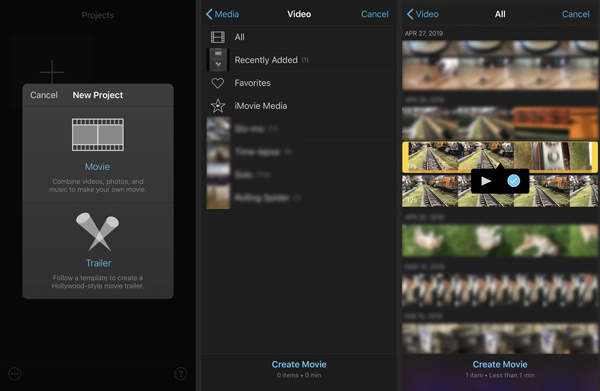
Trinn 3.Trykk og velg en video du vil slå sammen, og trykk på avmerkingsboksen ikonet under videoens tidslinje. På samme måte kan du velge og legge til andre videoklipp.
Etter at du har lagt til alle videoklippene du vil kombinere, trykker du på Lag film nederst på skjermen for å enkelt slå sammen videoer på iPhone.Trinn 4.På Min film grensesnitt, har du lov til å forhåndsvise den nye sammenslåtte videoen inkludert overgangene mellom videoklippene. Du kan rulle videoen til venstre eller høyre for å finne klippepunktet. Trykk på overgangsikonet og du kan velge en ny overgangsstil. Trykk på Ferdig for å lagre endringen.

Etter det kan du trykke på Dele knappen på den nederste skjermen og velg din foretrukne måte å lagre/beskjære/dele den på.
Del 2. Bli med i videoer på iPhone via Video Merger-appen
Foruten iMovie, er det mange videosammenslåingsapper som tilbys i App Store. Du kan søke etter videosammenslåing eller kombinerer for enkelt å få en. Her tar vi det populære Videomikser og fusjon som et eksempel for å vise deg hvordan du slår sammen videoer på iPhone med en tredjepartsapp.
Trinn 1.Gratis installer Video Mixer and Merger-appen fra App Store på iPhone og åpne den. Denne gratis videosammenslåingen lar deg ta nye videoklipp med kamera eller velge videoer fra galleriet.
Steg 2.Etter å ha fått din tillatelse, kan du direkte sjekke alle videoer i Kamerarull. Velg videoklippene du vil slå sammen, og trykk deretter på Neste. Under dette trinnet kan du trykke på Redigere ikon for å trimme/beskjære video, legge til bakgrunn eller legge til bakgrunnsmusikk til video basert på ditt behov. Trykk på Ferdig å gå videre.

Trinn 3.Trykk på Neste øverst til høyre for å fortsette sammenslåingen av videoene. Det vil ta noen sekunder eller minutter å fullføre kombineringsprosessen. Denne gratis videomikser- og fusjonsappen lar deg bruke nye filtre for å optimalisere den sammenslåtte videoen. Etter det, trykk Lagre og velg en passende eksportkvalitet for å lagre den på din iPhone.

Mens du bruker denne gratis videosammenslåingsappen, kan det hende du ser noen annonser. Du kan ignorere dem og bruke denne appen til å slå sammen to eller flere videoer på iPhone gratis.
Etter sammenslåing kan du komprimere videofilene hvis størrelsen er for stor.
Del 3. Slå sammen to eller flere videoer online gratis
For å slå sammen videoer til én, kan du også stole på et gratis online videosammenslåingsverktøy. Her introduserer vi deg for det populære Gratis videosammenslåing for å bidra til å kombinere to eller flere videoklipp sammen. Den støtter alle ofte brukte videoformater som MP4, MOV, AVI, MKV, FLV og mer. Du kan bruke den til å slå sammen videoer og deretter overføre/dele den sammenslåtte videoen til din iPhone.
Trinn 1.Åpne nettleseren din, gå til denne gratis videosammenslåingssiden. Klikk Legg til video for sammenslåing -knappen og følg instruksjonene for å installere en lansering for videosammenslåingen. Deretter vises et popup-vindu der du kan velge videoklippene du vil slå sammen.

Steg 2.Åpne nettleseren din, gå til denne gratis videosammenslåingssiden. Klikk Legg til video for sammenslåing -knappen og følg instruksjonene for å installere en lansering for videosammenslåingen. Deretter vises et popup-vindu der du kan velge videoklippene du vil slå sammen.
Når du går inn i Slå sammen videoer vindu, kan du velge riktig videooppløsning for den sammenslåtte videoen. Du kan også velge et nytt utdataformat. Klikk på Slå sammen nå knappen for å begynne å bli med i videoer.
Med denne gratis videosammenslåingen kan du enkelt kombinere to eller flere videoer til én ny fil. Etter det kan du overføre den til iPhone, laste den opp til en sosial plattform eller dele den direkte med andre.
Del 4. Vanlige spørsmål om hvordan du slår sammen videoer på iPhone
-
Hvordan kombinerer du bilder og videoer sammen?
Hvis du vil kombinere bilder og videoer sammen, kan du bruke den kraftige Video Converter Ultimate. Den har en Collage-funksjon slik at du enkelt kan slå sammen bilder og videoer.
-
Hvordan lager jeg en video fra kamerarullen min?
her er mange videoredigerere som lar deg lage en video fra kamerarullen din. Dessuten tilbyr noen sosiale apper som TikTok også en enkel måte å lage morsomme videoer med videoklippene på telefonen din.
-
Hvordan kombinere videoer på en Android-telefon?
Du kan enkelt finne mange nyttige videoer som kombinerer apper fra Google Play Store for å slå sammen videoer på en Android-enhet. Bare søk etter videosammenslåing i Google Play Store, så kan du raskt få mange anbefalinger.
Avslutter
Hvordan slå sammen videoer på iPhone? Etter å ha lest dette innlegget kan du få 3 enkle måter å kombinere 2 eller flere videoer til én. Du kan velge din foretrukne videosammenslåingsapp for å hjelpe deg med å slå sammen videoklipp.
Mer lesing


